Λάβετε μια αναφορά υγείας του υπολογιστή ή της συσκευής σας Windows 10 και δείτε πώς αποδίδει
Με κάθε νέα σημαντική ενημέρωση, τα Windows 10 προσφέρουν περισσότερες δυνατότητες στους χρήστες τους. Μερικά από αυτά αγνοούνται ευρέως, ενώ άλλα έχουν πολύ καλή υποδοχή. Ένα χαρακτηριστικό που λίγοι άνθρωποι γνωρίζουν είναι η αναφορά Υγείας(Health report) που δημιουργούν αυτόματα τα Windows 10. Σε αυτήν την αναφορά, τα Windows 10 αξιολογούν τη γενική υγεία του υπολογιστή ή της συσκευής σας και, στη συνέχεια, σας ενημερώνουν εάν πρέπει να διορθώσετε προβλήματα που επηρεάζουν τη διάρκεια ζωής της μπαταρίας, τον χώρο αποθήκευσης ή τη σύνδεσή σας στο Διαδίκτυο. Δείτε πώς μπορείτε να αξιολογήσετε γρήγορα την απόδοση και την υγεία του υπολογιστή ή της συσκευής σας Windows 10:
Τρόπος πρόσβασης στην αναφορά απόδοσης και υγείας της συσκευής(Device)
Όπως πάντα στα Windows , υπάρχουν πολλοί τρόποι για να φτάσετε σε ένα μέρος. Για να δείτε την αναφορά υγείας για τον υπολογιστή ή τη συσκευή σας Windows 10, μπορείτε να ξεκινήσετε την Ασφάλεια των Windows(start Windows Security) και, στη συνέχεια, να κάνετε κλικ ή να πατήσετε « Απόδοση και υγεία συσκευής»(Device Performance & health") είτε στη στήλη στην αριστερή πλευρά της εφαρμογής είτε στον πίνακα στα δεξιά.

Ένας άλλος τρόπος για να φτάσετε στο ίδιο μέρος είναι να χρησιμοποιήσετε την αναζήτηση στα Windows 10(search in Windows 10) . Για παράδειγμα, αναζητήστε τη λέξη υγεία(health) και, στη συνέχεια, κάντε κλικ ή πατήστε το αποτέλεσμα που λέει: " Απόδοση και υγεία συσκευής".(Device performance & health.")
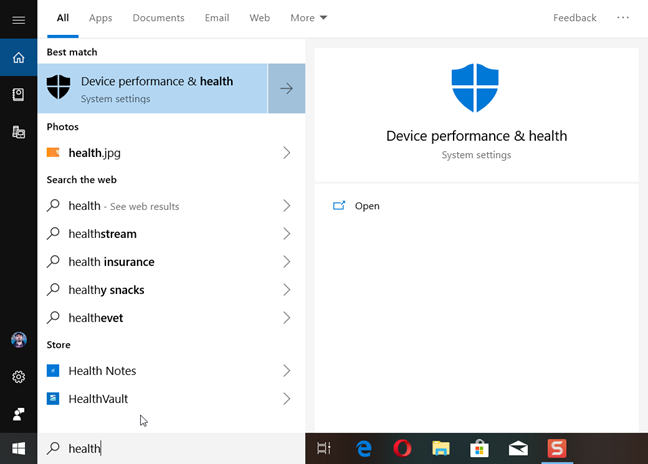
Η Ασφάλεια των Windows(Windows Security) είναι πλέον ανοιχτή και εμφανίζει την ενότητα Απόδοση και υγεία συσκευής(Device performance & health) .
Δείτε την αναφορά Υγεία των (Health)Windows 10 και διορθώστε προβλήματα
Στην ενότητα Απόδοση και υγεία συσκευής(Device performance & health) της Ασφάλειας των Windows(Windows Security) , ανατρέξτε στην αναφορά "Υγεία(Health report) " . Μπορείτε να δείτε την ημερομηνία και την ώρα της τελευταίας σάρωσης που έγινε από τα Windows 10(Windows 10) . Το λειτουργικό σύστημα ελέγχει τις ακόλουθες περιοχές για προβλήματα και μοιράζεται μια κατάσταση για καθεμία:
- Χωρητικότητα αποθήκευσης(Storage capacity) - σημαντική τόσο για τις εφαρμογές σας όσο και για το Windows Update . Εάν δεν υπάρχει αρκετός αποθηκευτικός χώρος, δεν μπορείτε να εγκαταστήσετε νέες εφαρμογές και δεν μπορείτε να ενημερώσετε τα Windows 10(Windows 10) .
- Διάρκεια ζωής μπαταρίας(Battery life) - Τα Windows 10 σάς ενημερώνουν εάν έχουν εντοπίσει προβλήματα που επηρεάζουν αρνητικά την αυτονομία του φορητού υπολογιστή ή του tablet Windows 10.
- Εφαρμογές και λογισμικό(Apps and software) - δείτε εάν κάποια από τις εφαρμογές σας χρειάζεται ενημερώσεις ή αν δεν λειτουργεί σωστά.
- Υπηρεσία ώρας Windows(Windows Time service) - δείτε εάν αυτή η υπηρεσία είναι απενεργοποιημένη ή εάν λειτουργεί σωστά. Αυτό μπορεί να επηρεάσει τη σύνδεση του υπολογιστή σας στο Διαδίκτυο.

Τα προβλήματα και οι συστάσεις επισημαίνονται με ένα θαυμαστικό. Εάν όλα είναι εντάξει, θα πρέπει να βλέπετε μόνο πράσινα σημάδια επιλογής για κάθε περιοχή στην αναφορά "Υγεία(Health report) " .
Για να σας δώσω ένα παράδειγμα, η αναφορά που δημιουργήθηκε από τα Windows 10(Windows 10) στον δοκιμαστικό μας φορητό υπολογιστή, ανέφερε ότι έχουμε πρόβλημα χωρητικότητας αποθήκευσης . (Storage capacity)Κάντε κλικ(Click) στο θέμα για να λάβετε περισσότερες λεπτομέρειες. Στην περίπτωσή μας, τα Windows 10 συνιστούσαν να ανοίξετε τις (open )Ρυθμίσεις(Settings) και να καθαρίσετε τον αποθηκευτικό χώρο, ώστε να έχουμε χώρο για περισσότερες εφαρμογές, αρχεία και ενημερώσεις.

Στη συνέχεια, είπε ότι είχαμε πρόβλημα με την υπηρεσία ώρας των Windows(Windows Time service) . Κάναμε κλικ σε αυτό και τα Windows 10 μας είπαν ότι η υπηρεσία είναι απενεργοποιημένη, που σημαίνει ότι δεν λειτουργεί. Κάναμε κλικ στο Ενεργοποίηση(Turn on) και η υπηρεσία ρυθμίστηκε σωστά από τα Windows 10(Windows 10) .

Αφού διορθώσετε όλα τα προβλήματά σας, θα πρέπει να δείτε μια "πράσινη" αναφορά Υγείας(Health report) όπως στο παρακάτω στιγμιότυπο οθόνης.

ΣΗΜΕΙΩΣΗ:(NOTE:) Εάν αντιμετωπίζετε προβλήματα που δεν μπορείτε να διορθώσετε, μπορείτε να χρησιμοποιήσετε την επιλογή Fresh start , η οποία επαναφέρει τα Windows 10 χωρίς να χάσετε τα αρχεία σας. Μπορείτε να μάθετε περισσότερα για το πώς λειτουργεί αυτό, σε αυτό το σεμινάριο: Πώς να επαναφέρετε τα Windows 10 χωρίς να χάσετε τα αρχεία σας(How to reset Windows 10 without losing your files) .
Όταν ολοκληρώσετε την εργασία με την αναφορά "Υγεία(Health report) ", κλείστε την εφαρμογή Ασφάλεια των Windows(Windows Security) .
(Did)Τα Windows 10 εντόπισαν προβλήματα στην αναφορά Υγείας (Health);
Τώρα ξέρετε πώς να ελέγχετε την αναφορά Health που(Health report) δημιουργήθηκε από τα Windows 10(Windows 10) για τον υπολογιστή, τον φορητό υπολογιστή ή τη συσκευή σας. Δείτε εάν έχετε προβλήματα που χρειάζονται επιδιόρθωση και, στη συνέχεια, πείτε μας ποια προβλήματα έχουν εντοπίσει τα Windows 10 στον υπολογιστή σας. Σχολιάστε(Comment) παρακάτω και ας μοιραστούμε τις ιστορίες μας.
Related posts
7 πράγματα που μπορείτε να κάνετε με το εργαλείο Διαχείριση δίσκων, στα Windows
Πώς να χρησιμοποιήσετε το Resource Monitor στα Windows
Πώς να ρυθμίσετε ένα σύστημα από την αρχή: η καλύτερη παραγγελία για την εγκατάσταση των πάντων
9 τρόποι για να ανοίξετε το εργαλείο διαχείρισης δίσκων στα Windows (όλες οι εκδόσεις)
Τρόπος ανασυγκρότησης και βελτιστοποίησης σκληρών δίσκων και κατατμήσεων στα Windows
7 πράγματα που μπορείτε να κάνετε με τη Διαχείριση Συσκευών από τα Windows
Ρυθμίστε τα Windows ώστε να αναπαράγουν ήχους συναγερμού όταν φτάσετε σε χαμηλή ή κρίσιμη μπαταρία
Πώς να εισαγάγετε το UEFI/BIOS από τα Windows 11 (7 τρόποι) -
Πώς να ανοίξετε τη γραμμή εντολών όταν τα Windows δεν εκκινούν (3 τρόποι)
Απλές ερωτήσεις: Τι είναι το FAT32 και γιατί είναι χρήσιμο;
Πώς να αφαιρέσετε το τηλέφωνό σας από τα Windows 10 (αποσύνδεση τηλεφώνου)
5 τρόποι για να ορίσετε τον προεπιλεγμένο εκτυπωτή στα Windows (όλες οι εκδόσεις) -
3 τρόποι για να εκκινήσετε τον υπολογιστή σας με Windows 10 από μια μονάδα flash USB -
Πώς να εγκαταστήσετε τα Windows 11 σε οποιονδήποτε (μη υποστηριζόμενο) υπολογιστή ή εικονική μηχανή
Πώς να κλειδώσετε αυτόματα τα Windows 10 με το smartphone σας
Πώς να κάνετε μια ενημέρωση υλικολογισμικού για κάθε είδους συσκευή -
Πώς να κάνετε αναβάθμιση σε Windows 10 (δωρεάν) -
Λειτουργεί το ReadyBoost; Βελτιώνει την απόδοση για πιο αργούς υπολογιστές;
2 τρόποι για να αλλάξετε το μέγεθος ενός διαμερίσματος στα Windows (όλες οι εκδόσεις)
Τι μοντέλο είναι ο υπολογιστής, ο φορητός υπολογιστής ή το tablet μου με Windows 10; 8 τρόποι για να μάθετε -
